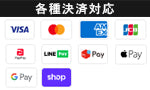よくある質問

製品カテゴリー別によくある問い合わせ内容をピックアップしました。
PCに関して
| WPS Office(KingsoftOffice)とは? | WPS Office (旧KINGSOFT Office)とは、Microsoft Officeと互換性のあるオフィススイート製品です。 ライセンスカード記載の方法にて、officeソフトを新たにダウンロード、インストールしていただくものとなります。 ライセンスカードはハガキサイズの台紙です。 当店ではサポートは行っておりませんので、お客様ご自身にて初期設定などを行っていただく必要がございます。 |
| バッテリーが熱を持って膨張している | 使用期間にもよりますが、1年以上使用している場合にはバッテリーの消耗もそうですが膨張等が起こります。 寿命については下記に記載しました。 |
TVに関して
| B-CASカードを認識しない | 以下の内容をご確認、お試しください。 ●B-CASカードの向きを確認する B-CASカードには向きがあります。 マニュアルを確認し、正しい向きで挿入されているかご確認ください。 ●B-CASカードを抜き差しする テレビの電源を切り、B-CASカードを一度抜いてから再度挿してみてください。 稀にカードに汚れ等が付着している場合があるので、キレイに拭いてお試しください。 ●アンテナの状態を確認する アンテナの不具合もB-CASカードエラーの原因となることがあります。 アンテナの状態をご確認ください。 |
| 特定のチャンネルが受信できない | 以下の内容をご確認、お試しください。 ●接続状態の確認 テレビやDVDレコーダーなどの周辺機器の接続が悪くなっている場合があります。 ケーブルをつなぎ直したり、接続を確認してみてください。 ケーブルを分配している場合は、分配元に近いケーブルを使用するか分配しないで直接テレビにケーブルを接続します。 ●受信レベルの確認 アンテナからの受信レベルが低い場合、特定のチャンネルが映らなくなることがあります。 テレビ本体の設定メニューから受信レベルを確認してみてください。 ●アンテナの状態の確認 アンテナの向きが変化している可能性があります。安全を確保したうえでアンテナの様子を確認し、曲がっていないか調べてみてください。 近所に新しく建物が建った影響で電波の受信状況が変わった場合は、アンテナの向きを変えたり、位置を変えたりすることで改善できる可能性があります。 ●引っ越しによる影響 引っ越し前に視聴できていたチャンネルが、新しい場所で視聴できなくなることがあります。 隣の都道府県に引っ越した場合などに注意してください。 |
| テレビで YouTube や Netflix 等は見れるのか | 当社の スマートテレビ , Googleテレビ 以外のラインナップでは、 インターネットの動画配信をご視聴いただくには下記のいずれかの機器が必要です。 ・ストリーミングメディア端末(FireTV Stick、Chromecastなど)*1 ・ゲーム機(PlayStation4、Nintendo Switchなど)*1 ・セットトップボックス *2 *1 インターネットのWi-Fi環境が必要です。 *2 ケーブルテレビ会社との視聴契約が必要です。 ※各サービスの利用には別途登録・契約や料金が必要な場合があります。 ※詳細な視聴方法についてはご使用端末機器のメーカー様までお問い合わせください。 |
| 壁掛けに対応しているか | 何れのラインナップにおきましても VESA規格 に準拠した商品ですので、壁掛けに対応しております。 サイズの詳細につきましては各商品ページよりご確認ください。 また併せて壁掛け器具側の耐荷重についてもご確認ください。 |
| Amazon Fire TV Stick の赤外線機能が使えない | Amazon Fire TV Stickのリモコンでは、赤外線機能によりFire TV Stick 自体が用意している、 テレビメーカー情報を使用してテレビの電源や音量の操作を可能にしております。 主に大手のメーカーをサポートしておりますが、メーカー選択のリストに無いテレビでは赤外線機能を使用することができない仕様になります。 こちらはテレビの不具合ではなくFire TV Stick 内に本製品の情報が無いことが原因になります。 テレビの電源ONや音量調整はテレビのリモコンで操作をお願いいします。 |
| 録画時に画質を選択できますか? | 録画時の画質は高画質相当のみになります。 |
| テレビ本体のみでYouTubeなどのネット動画は見れますか? | 本製品のみではYouTubeなどのネット動画サービスを視聴することはできません。 |
| 他社製のリモコンは使用可能でしょうか。 | 他社製品のリモコンはお使い頂けません。本製品付属のリモコンをお使いください。 |
| 地デジなどの番組にてグラデーションのような映像が段々に見えます。 | 恐らくバンディングノイズと思われます。バンディングノイズは元の映像が圧縮される際に発生するノイズになりますので、受信した映像の中に入っているノイズをテレビがそのまま表示してしております。また、本製品ではバンディングノイズを軽減する機能などは搭載しておりません。 |
| 120Hz以上のリフレッシュレート出力に対応したHDMI機器を接続した場合は、120Hz以上の設定をおこなえますか? | 本製品の対応リフレッシュレートは60Hzまでになりますので、HDMI機器も60Hzまでの設定が可能になります。 |
| USBメモリーなどに動画を入れてテレビで再生できますか? | 本製品ではメディア再生機能はございませんので、動画などはテレビ単体では再生できない仕様になります。 |
| FireTVStickなどの機器は接続できますか? | 本製品ではHDMI入力端子がございますので、FireTVStickなどのHDMI機器を接続することが可能になります。※接続する機器の形状によってはHDMI延長ケーブルなど使用して接続する場合がございます。 |
| テレビの動作が不安定な場合に行った方が良い操作はありますか? |
テレビの動作が不安定な場合は、以下のことをお試しください。 1,テレビの電源をリモコンでOFFにします。 2,テレビのコンセントを抜き、10分ほど放置します。 3,再度コンセントを接続してテレビの電源をONにします。 以上になります。 テレビ内部の電気を放電することで動作が改善する場合がございます。 |
タブレットPCに関して
| 各アプリの操作方法が分からないまたは動かない。 | 申し訳ございませんがタブレットプリインストール以外のアプリでは操作方法や動作の仕様などのサポートを行うことができません。アプリの提供元へご確認をお願い致します。 |
| 各アプリが対応しているか(Android11) | アプリの提供元のアップデート状況によって変わりますので、全てのバージョンでの把握はできておりません。お問い合わせいただきました商品につきまして、アプリがandroid 11対応であればご利用可能かと存じます。但しタブレットの使用状況によってはフリーズすることがございます。端末のメモリ容量の確保と安定したインターネット環境が必要となります。 |
| PINがあっているのに起動できない |
以下を試して改善するかお試しください。 ・タブレットの再起動後に再度PIN入力をお試しください。 ・タブレット本体側面にある電源リセットボタンを押して再起動させてから再度PIN入力をお試しください。 再起動しても改善しない場合には、OSのバグの可能性があるので、自力での修復はほぼ不可能となり、修理、もしくは交換対応とさせて頂きます。 |
| OSのバージョンアップをするにはどうすればよいか | 予告が無い限りOSのアップデートは出来ません。 |
モニターに関して
| モニターがつきません。反応しません。黒いままです。認識しません。 | モニターが反応しない場合、お手数をお掛け致しますが以下の内容をご確認頂きまして改善するかお試しください。 |
| モニターの電源ランプは点灯していますか? |
→消灯している場合は、電源ボタンを押して改善できたでしょうか? →ACアダプターが接続されているか、コンセントの電源スイッチがONになっているかご確認ください。 ・念の為、各ケーブルのコネクタがしっかり刺さっているかご確認ください。 |
| 〇〇の機器で使用できますか? |
まずは〇〇の機器に搭載されている映像出力インターフェイスの種類をご確認ください。 お使い予定の機器と対象モニターのインターフェイスが一致する場合には規格上お使い頂けると思われます。 |
| ベンチマーク中などPC負荷時でにディスプレイの表示が乱れます。 |
PCのグラフィック機能側に問題がある可能性があります。 グラフィックドライバーの更新や過去のバージョンを使用したりして改善されるかお試しください。 |
| DVDプレーヤーでの画質が低いです。荒く見えます。 |
DVDのメディアデータは非常に解像度が低い為、モニターが高解像度に対応していても元のデータが荒い為に荒い画像が表示されてしまいます。 |
| 使用していない間勝手に電源を切る機能はありますか? | 接続機器が動作している場合に自動で電源OFFになる機能は搭載しておりません。接続機器がシャットダウンやスリープに入ったりした場合は、モニター自体もスリープになる機能はございます。 |
| 表示させる解像度でPC負荷は変わりますか? |
モニター解像度でのPC負荷は、ここ数年のPCであれば差は無いと言っても良いと思われます。 ※一般的なデスクトップ画面の表示やオフィス作業など。ゲーム以外でも動画表示や画像編集などの場合は、グラフィック処理が必要になりますので作業時の解像度が高いほど負荷が高くなる場合がございます。※ソフトウェアやPCのスペックで大きく変動します。 |
外付けHDDに関して
【3.5インチモデル】
| 電源が入らない 認識しない | ~はじめに~ ※当社の製品は、アクセス中のみLEDランプが点滅する仕様です。 テレビで使用時:録画中、または再生中 PCで使用時:データ転送中 |
| テレビでご使用の場合 | 以下の内容をご確認、お試しください。 ●ご使用されるテレビ本体にUSB録画機能が搭載されているかご確認ください。 ●接続状態を確認 意外に見落としがちなのが電源やケーブル類の接続です。まずはケーブル周りを確認してください。 機器の電源がオフになっていたり、ACアダプターやケーブル類がしっかりと接続されておらず、接触不良が発生していることがあります。 電源スイッチは「-」の状態が ON となります。 また電源タップを使用している場合は、 電源タップのスイッチや雷ガード機能などによって電力供給が停止している可能性もあります。 ●ハードディスクが動作しているような音、振動があるかご確認ください。 振動しているようであればハードディスクは正常に動作しています。 ●テレビのコンセントを抜き約5分放置します。 5分後に再度テレビの電源をONにしてハードディスクが認識できるかご確認ください。 ●テレビ本体の確認 正しく接続されているのにテレビが認識しない場合、テレビ本体に何らかのエラーが発生している場合や、 テレビ内部の情報が自動更新され、ハードディスクが認識しなくなっている可能性があります。 この場合はテレビの再起動(リセット)によって解決することがあります。 ※リセットと初期化は異なります。ご使用のテレビのマニュアルで詳細をご確認ください。 ●ハードディスクを初期化(フォーマット)してみる ハードディスク初期化することで、認識されることがあります。 ※ただし、初期化するとハードディスク内のデータはすべて消えてしまいますので、注意が必要です。 詳細はテレビの取扱説明書をご確認ください。 |
| PCでご使用の場合 | ●USBケーブル、ACアダプターが正しく接続されているかご確認ください。 ●ハードディスクが動作しているような音、振動があるかご確認ください。 振動しているようであればハードディスクは正常に動作しています。 ●複数USBポートがパソコンにある場合は、別のポートに接続して動作するかご確認ください。 USBハブ等を使用している場合、電源供給が十分でない可能性がありますので、USBハブを経由せず直接接続してください。 ●Windows_「ディスクの管理」Mac_「ディスクユーティリティ」などの管理画面内で認識されているかご確認ください。 他の機器での使用によりフォーマット形式が壊れている場合がありますので再度初期化(フォーマット)を行い認識できるかご確認ください。 初期化方法については取扱説明書をご確認ください。 |
| 製品の電源ランプがつきません。 | 製品によっては接続対象機器とUSB接続し、認識した段階でランプが点灯することがございます。USB接続を行いしばらくお待ち頂きランプが点灯するかご確認ください。(30秒から2分程度かかる場合がございます) |
| 異音がする | ●ハードディスクから「カタカタ」、「ドドド」など音が聞こえる場合がありますが、異常ではありません。 ハードディスク内部のパーツが動作していることによる音で正常です。 ●「カッチカッチ」や何かを引きずるような音が常に出ている場合は、ハードディスク内部の故障などが考えられます。 |
| USB接続しても認識しません。 |
以下のことをご確認ください。 【パソコンの場合】 ・USBケーブル、ACアダプターが正しく接続されているかご確認ください。 ・HDDは動作しているような音、振動があるかご確認ください。 ・複数USBポートがパソコンにある場合は別のポートに接続して動作するかご確認ください。 ・Windows_「ディスクの管理」Mac_「ディスクユーティリティ」などの管理画面内で認識されているかご確認ください。 →他の機器での使用によりフォーマット形式が壊れている場合は再フォーマットを行い認識できるかご確認ください。 【テレビの場合】 ・ご使用されるテレビ本体にUSB録画機能が搭載されているかご確認ください。 ・テレビ型番によっては外付けHDDをメディア再生用として認識する場合があります。 テレビの説明書をご確認頂き外付けHDDの初期化、フォーマットを手動でお試しください。 ・テレビのコンセントを抜き5分放置します。5分後に再度テレビの電源をONにしてHDDは認識できるかご確認ください。 ・テレビ操作にて外付けHDDを登録、フォーマットを行う画面を開き、対象の外付けHDDが認識しているかご確認ください。 →認識している場合は、新規に登録やフォーマットを行うことで録画できるようになる場合がございます。
|
| HDDからカタカタ、ドドドなど音が聞こえますが正常ですか? | HDDの仕組み上内部の動作音が聞こえる場合がございますが、「カタカタ」「ドドド」などの音の場合は、HDD内部のパーツが動作している音と判断できるので正常になります。「カッチカッチ」や何かを引きずる音が常に出ている場合は、HDD内部の故障などが考えられます。 |
【2.5インチモデル】
| 製品の電源ランプがつきません。 | USBケーブル正しく接続されているかご確認ください。また、接続するPCなどのUSB電力が足りない場合でも正しく動作できない場合がございますので、別の機器などでHDDが動作できるかもご確認ください。 |
| USB接続しても認識しません。 |
以下のことをご確認ください。 【パソコンの場合】 ・USBケーブルが正しく接続されているかご確認ください。 また、接続するPCなどのUSB電力が足りない場合でも正しく動作できない場合がございますので、別の機器などでHDDが動作できるかもご確認ください。 ・HDDは動作しているような音、振動があるかご確認ください。 ・複数USBポートがパソコンにある場合は別のポートに接続して動作するかご確認ください。 ・Windows_「ディスクの管理」Mac_「ディスクユーティリティ」などの管理画面内で認識されているかご確認ください。 →他の機器での使用によりフォーマット形式が壊れている場合は再フォーマットを行い認識できるかご確認ください。 【テレビの場合】 ・ご使用されるテレビ本体にUSB録画機能が搭載されているかご確認ください。 ・テレビの型番によってはポータブル外付けHDDをご使用頂けない場合がございます。 ・テレビ型番によっては外付けHDDをメディア再生用として認識する場合があります。 テレビの説明書をご確認頂き外付けHDDの初期化、フォーマットを手動でお試しください。 ・テレビのコンセントを抜き5分放置します。5分後に再度テレビの電源をONにしてHDDは認識できるかご確認ください。 ・テレビ操作にて外付けHDDを登録、フォーマットを行う画面を開き、対象の外付けHDDが認識しているかご確認ください。 →認識している場合は、新規に登録やフォーマットを行うことで録画できるようになる場合がございます。 |
| HDDからカタカタなど音が聞こえますが正常ですか? |
HDDの仕組み上内部の動作音が聞こえる場合がございますが、「カタカタ」などの音の場合は、HDD内部のパーツが動作している音と判断できるので正常になります。「カッチカッチ」や何かを引きずる音が常に出ている場合は、HDD内部の故障などが考えられます。 |
ご注文キャンセル・配送について
| 間違えて注文したのでキャンセルしたいです。 | 当店では迅速なお届けを目指し、即時の対応を心がけております。キャンセルのご連絡をいただきましても既に発送後の場合も多く、ご対応いたしかねます。 またその場合にはキャンセルではなく「返品」となります。ご注文確定前に今一度ご確認下さい。 |
| 注文後に変更・キャンセルしたのにも関わらず、そのまま手配がされているようですが。 | 少しでも早く商品をお届けする為、店舗営業時間外でも委託倉庫より出荷を行っております。 ご連絡をご確認したときには既に出荷完了している場合も多く、ご注文確定後のキャンセルや変更は承ることができかねます。予めご了承ください。 |
| 商品を返品したいです。(お客様ご都合の場合) | 商品が未開封である事と、ご返送時の送料はお客様にご負担いただく事が条件となります。当店までメールにてご連絡下さい。 |
| 商品を返品したいです。(初期不良、商品不具合の場合) | 当店送料負担にてご対応させていただきます。ご注文番号、返品希望の旨をメールにてご連絡下さい。ご返送手順等ご案内させていただきます。 |
| お届け日時、お届け場所を変更したいです。 | ご案内させていただいている発送通知より、配送業者様へ直接ご相談をお願いいたします。 |
| 複数の商品を同時購入したが届いていないものがあります。 | 当店では複数の倉庫にて出荷作業を行っているため、商品によってお届けタイミングが異なる場合がございますので到着までお待ち下さいますようお願いいたします。 |
| 配達日時を指定したいです。 |
一部の商品(テレビ等の大型商品、予約販売商品等)は配達日時をご指定いただけません。注文時のコメントや、別途メール等でご連絡いただいても対応いたしかねます。 |
ご注文について
・ご注文時に自動配信される注文確認メールにも記載しております通り、注文確認メール配信時点ではご注文の確定とはなりません。ご注文のタイミングによって在庫切れとなってしまった場合には、キャンセルにて対応させていただく場合がございます。
・予約商品について、入荷が遅れ記載通りの出荷ができない、事故等により在庫が確保できない等の状況が発生する可能性がございます。誠に勝手ではございますが、在庫がご用意できない場合にはやむを得ずキャンセル扱いとさせていただくことがございます。予めご了承ください。
・掲載価格・販売価格に誤りがあったことが確認された時、弊社はお客様の同意の可否・承認の可否に関わらず一方的にご注文を解約、全額ご返金にて対応できるものといたします。この際、お客様に直接的、間接的に損害が発生した場合、弊社は弊社に故意または重大な過失がある場合を除き、責任を負わないものとします。
・実際に商品をお受け取りになったタイミングで売買契約成立となり、注文確定とさせていただきます。
・価格は他のECモール店とは異なる場合がございます。また、仕入れ価格・市場・為替の影響により短期間で販売価格に変動がある場合がございます。
・各メーカーから提供された情報に誤りがあり、商品ページ上にてスペックの記載ミスがある場合がございます。これらに付随するトラブル、損害の責任を弊社では請け負うことができません。ご購入の際には、メーカーページにて商品スペック等をご確認の上、ご注文をお願いいたします。
・その他弊社の方針をご理解頂けない場合、弊社は売買契約を取消もしくは解除、その他適切な措置を取ることができるものとします。